¿Cansado de robar su tarjeta de crédito? Use Apple Pay o Android Pay

Parece suceder cada vez más a menudo. Una tienda minorista es violada y pierde los números de tarjeta de crédito de sus clientes. Utilice Apple Pay, Android Pay, Samsung Pay u otra solución de pago para teléfonos inteligentes y usted sería inmune a estas infracciones.
No respaldamos ninguna solución aquí. Use Apple Pay si tiene un iPhone, Android Pay si tiene un teléfono Android, Samsung Pay si tiene un teléfono Samsung, y así sucesivamente. Todos tienen la misma ventaja de seguridad.
El problema
RELACIONADO: Cómo configurar Apple Pay y Google Wallet en su teléfono
Los sistemas tradicionales de pago con tarjeta de crédito tienen un gran problema de seguridad. La tienda obtiene su número de tarjeta de crédito, nombre y datos de vencimiento. Cualquiera que tenga acceso a esta información tiene todo lo que necesita para comenzar a hacer compras en su tarjeta.
Este mismo problema ocurre en línea, por supuesto: ingrese los datos de su tarjeta de crédito en una página web y cualquiera que tome esos detalles puede realizar compras con esa tarjeta.
Si hubiera alguna forma de pagarle a alguien sin renunciar a la información que le permite a la gente cargar más dinero en su tarjeta en el futuro. Sí, así es como funcionan los servicios Apple Pay, Android Pay, Samsung Pay y servicios similares.
La seguridad es la verdadera razón para pagar con su teléfono inteligente
Los sistemas de pago para teléfonos inteligentes, a veces denominados "billeteras digitales", son un poco difícil de manejar. ¿Por qué configurar una nueva aplicación y tratar de pagar con su teléfono en varias tiendas cuando sabe que su tarjeta de crédito funcionará en todas partes, siempre que el negocio no sea efectivo solamente?
Esa es una crítica justa que hacer: la "conveniencia" "Los argumentos a favor de pagar con tu teléfono no tienen mucho sentido cuando de todos modos tendrás que llevar tu tarjeta de crédito plástica contigo.
La verdadera razón para configurar Apple Pay, Android Pay, Samsung Pay o cualquier otra solución que tenga disponible para usted es seguridad.
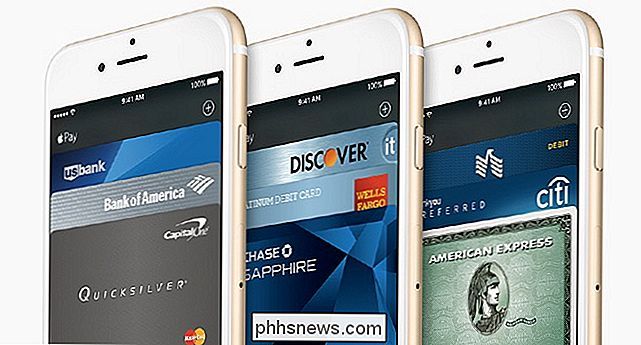
Por qué es más segura
RELACIONADA: Cómo configurar y usar Apple Pay en su Apple Watch
Puede leer los detalles técnicos de cómo Apple Pay , Android Pay, Samsung Pay y otros sistemas de pago para teléfonos inteligentes funcionan en línea.
En resumen, todos estos servicios son más seguros que los pagos basados en tarjetas plásticas tradicionales. Cuando utiliza una de estas aplicaciones para pagar desde su teléfono inteligente, el minorista nunca obtiene su número de tarjeta de crédito real. En cambio, obtienen un número de tarjeta virtual y un código de uso único que les permite cargar algo a su tarjeta una sola vez.
Si la base de datos de pago de ese minorista se ve comprometida en el futuro, los atacantes no podrían cargar cualquier cosa a su tarjeta. Simplemente no tienen lo que necesitan para hacerlo: necesitarían que su teléfono genere otro código de uso único.
También puede usar Apple Pay desde un Apple Watch. Android Pay aún no se puede usar desde los smartwatches con Android Wear. El reloj inteligente Gear S2 de Samsung es parcialmente compatible con Samsung Pay.

Cómo pagar desde su teléfono inteligente
No necesita pagar tarifas adicionales para usar los sistemas de pago basados en teléfonos inteligentes. Solo necesita un teléfono y una tarjeta compatibles con la plataforma de pago que ofrece su teléfono.
Actualmente, no todas las tiendas admiten estos sistemas de pago, pero cada día se suman más tiendas. El lanzamiento de Apple Pay de Apple ha dado a los sistemas de pago basados en teléfonos inteligentes una patada muy necesaria.
Configure la solución de pago en su teléfono: Apple Pay está incluido en iPhones, Android Pay puede instalarse en teléfonos con Android 4.4 o superior, Samsung el pago está incluido en varios teléfonos Samsung, y así sucesivamente. No todos los bancos le permitirán agregar su tarjeta de crédito a estos servicios, tampoco.
Estos servicios no están ampliamente disponibles fuera de los EE. UU. En este momento. Actualmente, Apple Pay está disponible en los EE. UU. Y el Reino Unido, Android Pay, el reemplazo de Google Wallet, también solo está disponible en los EE. UU. Samsung Pay está disponible en EE. UU. Y Corea.
Pero, si no ha podido encontrar un motivo por el que deba preocuparse de configurar los pagos de un teléfono inteligente, aquí está. Cuantos más pagos realice con su teléfono inteligente en lugar de una tarjeta plástica, habrá menos probabilidades de que deba disputar cargos y obtenga un nuevo número de tarjeta de crédito cuando se produzca una infracción.

Si ha estado haciendo compras en línea durante años, probablemente haya usado algo similar. PayPal, a pesar de todas las críticas válidas que se pueden formular contra este servicio, funciona de manera similar. En lugar de dar su tarjeta de crédito a un sitio web en el que puede no confiar por completo, puede enviarle un pago único a través de PayPal.
Pagar con PayPal o un servicio similar es más seguro porque no solo está entregando su tarjeta de crédito detalles para cada tienda con la que haces negocios. Lo mismo se aplica a Apple Pay, Android Pay, Samsung Pay y otros servicios.
Esto es particularmente importante si paga con tarjetas de débito que tienen acceso directo a su cuenta bancaria en lugar de tarjetas de crédito, que ofrecen más protecciones.
Crédito de la imagen: Shinya Suzuki en Flickr. Imágenes de productos de Apple, Google y Samsung.

¿Por qué las PC aún requieren una batería CMOS aunque funcionen con electricidad?
Con todo el progreso y las mejoras que se han realizado con el hardware, ¿por qué algunas cosas como la batería CMOS todavía ¿necesario? La publicación de preguntas y respuestas SuperUser de hoy tiene la respuesta a la pregunta de un lector curioso. La sesión de preguntas y respuestas de hoy nos llega por cortesía de SuperUser, una subdivisión de Stack Exchange, una agrupación de sitios de preguntas y respuestas impulsada por la comunidad.

Cómo restablecer la configuración de fábrica de su PlayStation 4
Si planea vender su PlayStation 4, aquí le mostramos cómo restablecerla desactivando su cuenta de PSN y eliminando todos los archivos en la consola para colocarla volver a la condición de fábrica. Hay solo un par de cosas que debes hacer para limpiar completamente tu PlayStation 4. Primero debes desactivar tu cuenta de PSN desde la consola para que el nuevo propietario pueda iniciar sesión con su propia cuenta , y luego tendrá que borrar completamente todo del disco duro, lo que volverá a poner el software en un estado tal como estaba cuando sacó por primera vez la PS4 de la caja por primera vez.



